Wypróbuj te proste rozwiązania dla klawiatury Logitech
- Jeśli klawiatura Logitech przestała działać, problem może być związany ze sterownikiem.
- Rozwiązaniem tej uciążliwości jest ponowne uruchomienie usługi HID (Human Interface service).
- Uruchomienie wbudowanego narzędzia do rozwiązywania problemów może naprawić wszelkie potencjalne błędy w systemie.

XZAINSTALUJ KLIKAJĄC POBIERZ PLIK
- Pobierz narzędzie do aktualizacji sterowników Outbyte.
- Uruchom go na swoim komputerze aby znaleźć wszystkie problematyczne sterowniki.
- Następnie kliknij Zaktualizuj i zastosuj wybrane aby uzyskać najnowsze wersje sterowników.
- OutByte Driver Updater został pobrany przez 0 czytelników w tym miesiącu.
Wszyscy wiemy, jak irytujące jest włączenie komputera, aby wykonać pracę lub zagrać w gry i nagle zdać sobie sprawę, że twój
Klawiatura Logitecha przestał działać.Może to być spowodowane uszkodzeniem fizycznym lub problemem związanym ze sterownikiem, co zwykle ma miejsce po aktualizacji systemu Windows 10. To powiedziawszy, może być tak, że twoja klawiatura osiągnęła koniec swojego życia.
Mamy kilka sposobów, aby to naprawić, więc nie martw się!
Dlaczego moja bezprzewodowa klawiatura Logitech nie działa?
Oto niektóre z powodów, dla których może wystąpić ten błąd:
- Klawisze funkcyjne nie działają – To się często zdarza, jeśli manipulowałeś ustawieniami lub konfiguracjami funkcji klawiatury, ale możesz mieć pewność, że nasze pierwsze rozwiązanie ci pomoże.
- Przestarzałe sterowniki – Klawiatura Logitech może przestać odpowiadać, jeśli masz przestarzałe sterowniki, więc przyjrzyj się bliżej naszym poniższym krokom, aby odinstalować/ponownie zainstalować sterowniki klawiatury i Aktualizuj sterowniki.
- Problemy z połączeniem klawiatury bezprzewodowej firmy Logitech – Weź również pod uwagę, że klawiatura Logitech może się zawiesić z powodu ogólnych problemów z połączeniem. Jednak nasze wstępne kontrole pomogą Ci wykluczyć tę możliwość.
Możesz również zapytać: Dlaczego moja klawiatura Logitech nie działa po wymianie baterii? Powinieneś sprawdzić instrukcję obsługi klawiatury, aby zobaczyć, jaki typ baterii należy dołączyć.
Jak naprawić klawiaturę Logitech, jeśli przestała działać?
Rozważ wykonanie tych wstępnych kontroli:
- Aby uniknąć niepotrzebnej pracy, najpierw sprawdź klawiaturę, jej kabel i port USB, do którego jest podłączona. Jeśli kabel jest postrzępiony lub ma jakieś nacięcia, może to oznaczać, że przewody wewnątrz nie są już podłączone tak, jak powinny.
- Aby upewnić się, że wyeliminowaliśmy również możliwość, że port USB już nie działa, podłącz klawiaturę do innego.
- Jeśli problem będzie się powtarzał, spróbuj podłączyć go do innego komputera lub laptopa.
Jeśli pytasz: Dlaczego moja klawiatura nie działa, mimo że jest podłączona? Poniższe rozwiązania odpowiedzą na to pytanie i pomogą rozwiązać problem.
1. Uruchom narzędzie do rozwiązywania problemów
- wciśnij Okna klawisz + I aby wywołać Ustawienia menu.
- Wybierać Aktualizacja i bezpieczeństwo.
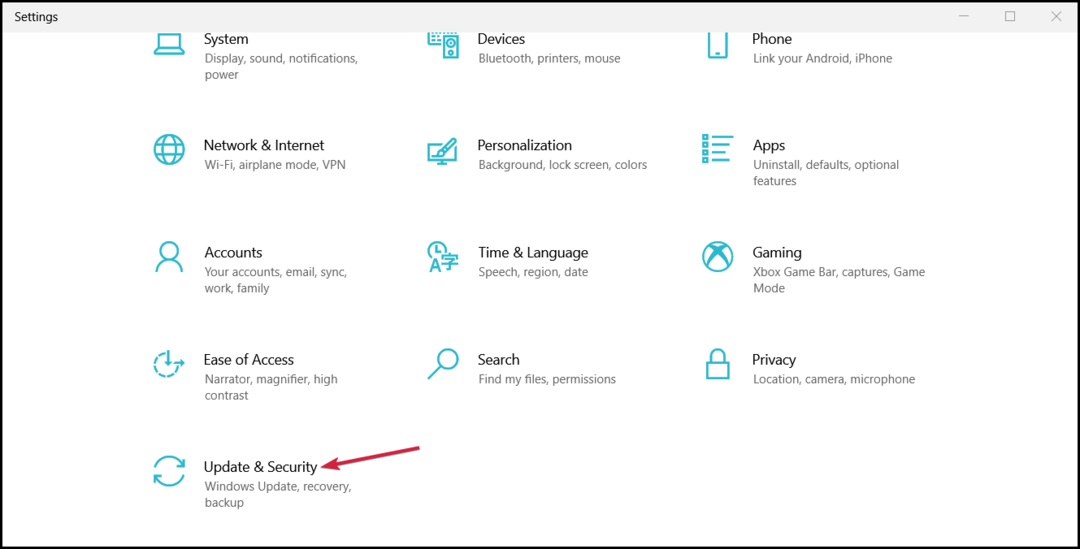
- Wybierz Rozwiązywanie problemów zakładkę i kliknij na Dodatkowe narzędzia do rozwiązywania problemów opcja.
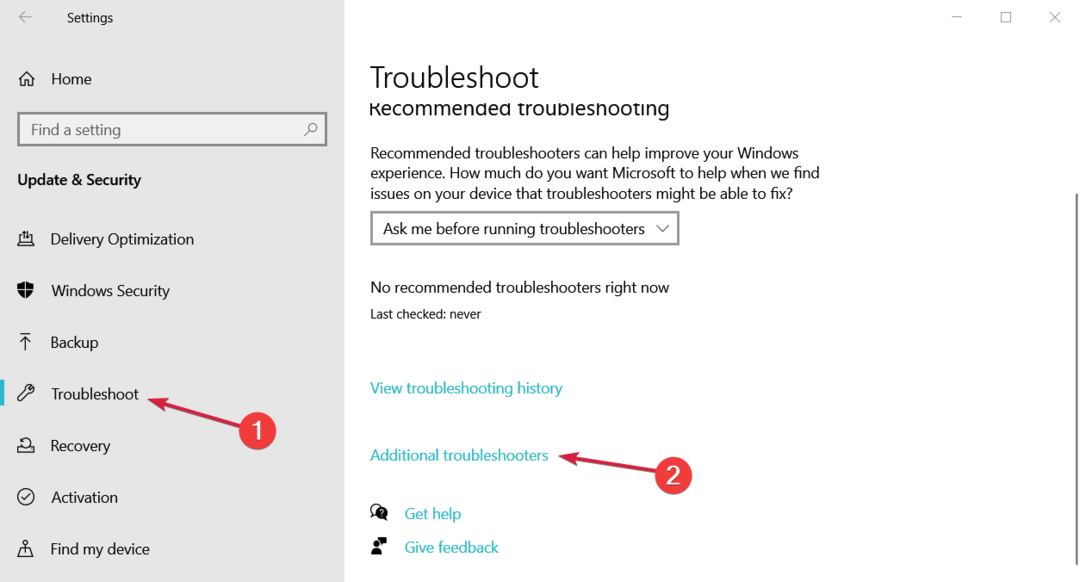
- Pod Znajdź i napraw inny problems, wybierz Klawiatura.
- Kliknij na Uruchom narzędzie do rozwiązywania problemów i postępuj zgodnie z instrukcjami wyświetlanymi na ekranie.
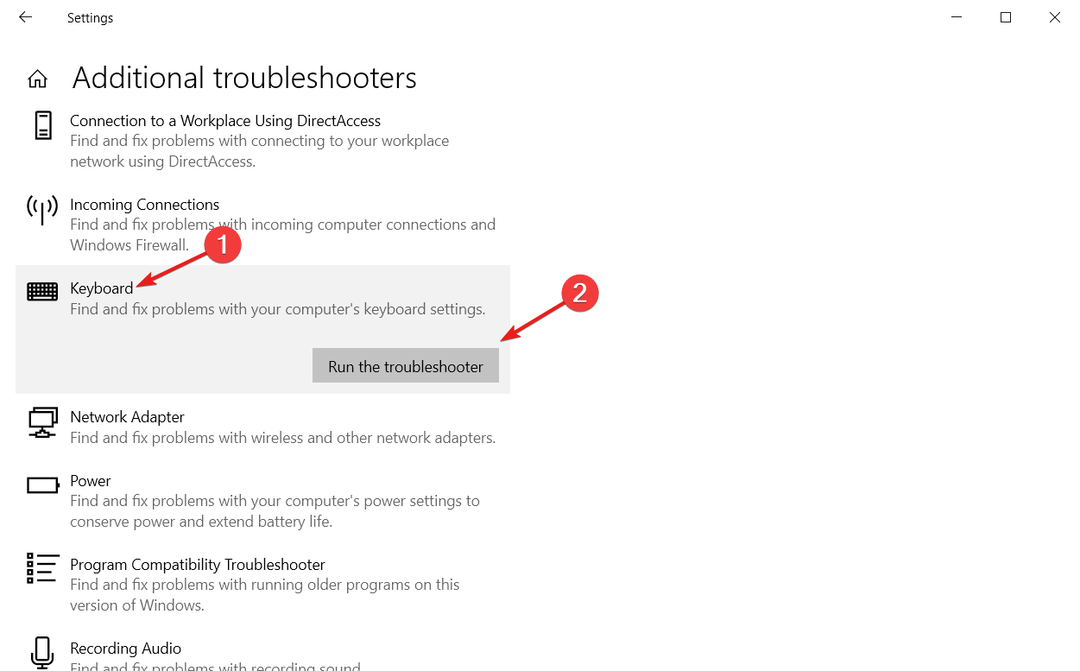
To narzędzie automatycznie wykryje wszelkie błędy, które mogą mieć wpływ na sterowniki klawiatury i naprawi problem. Jest to szybki i prosty proces, który może zaoszczędzić Ci wielu bólów głowy.
- Klawisz Tab nie działa? Jak to włączyć i alternatywy
- Usuń klucz nie działa? Jak to włączyć i alternatywy
- Mysz Logitech nie działa: jak szybko to naprawić
2. Odinstaluj/ponownie zainstaluj sterowniki klawiatury
- wciśnij Okna klawisz + R rozpocząć Uruchomić konsola, typ devmgmt.msc, i naciśnij Enter.
- Rozwiń kategorię Klawiatura. Wybierz swoje urządzenie, kliknij je prawym przyciskiem myszy i wybierz Odinstaluj urządzenie.
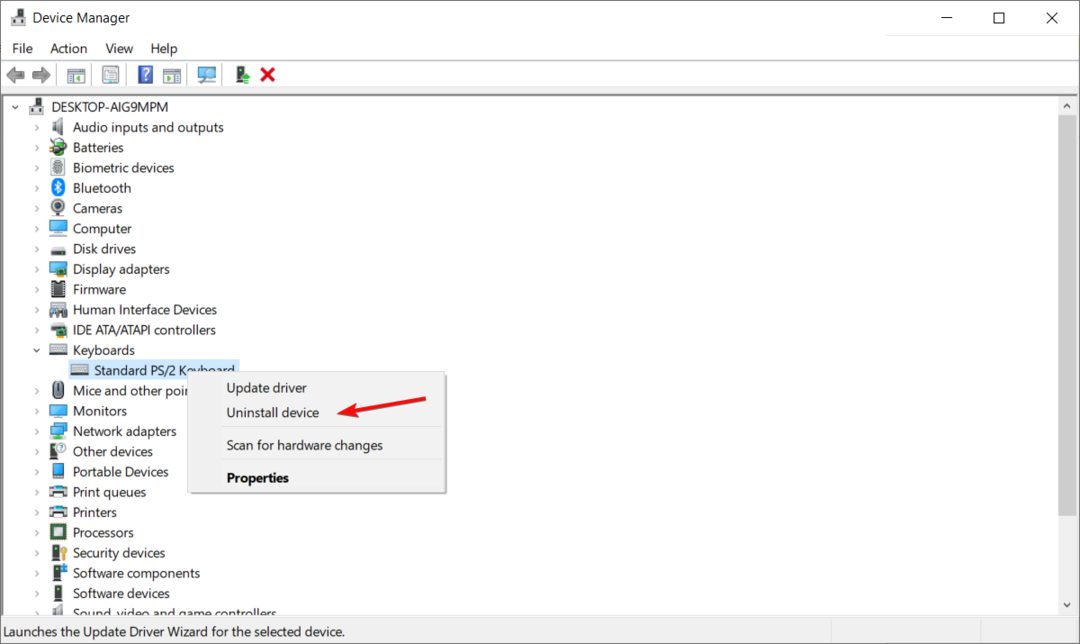
- Uruchom ponownie urządzenie i ponownie uruchom Menedżera urządzeń.
- Rozwiń kategorię Klawiatura. Wybierz swoje urządzenie, kliknij je prawym przyciskiem myszy i wybierz Aktualizuj sterownik.
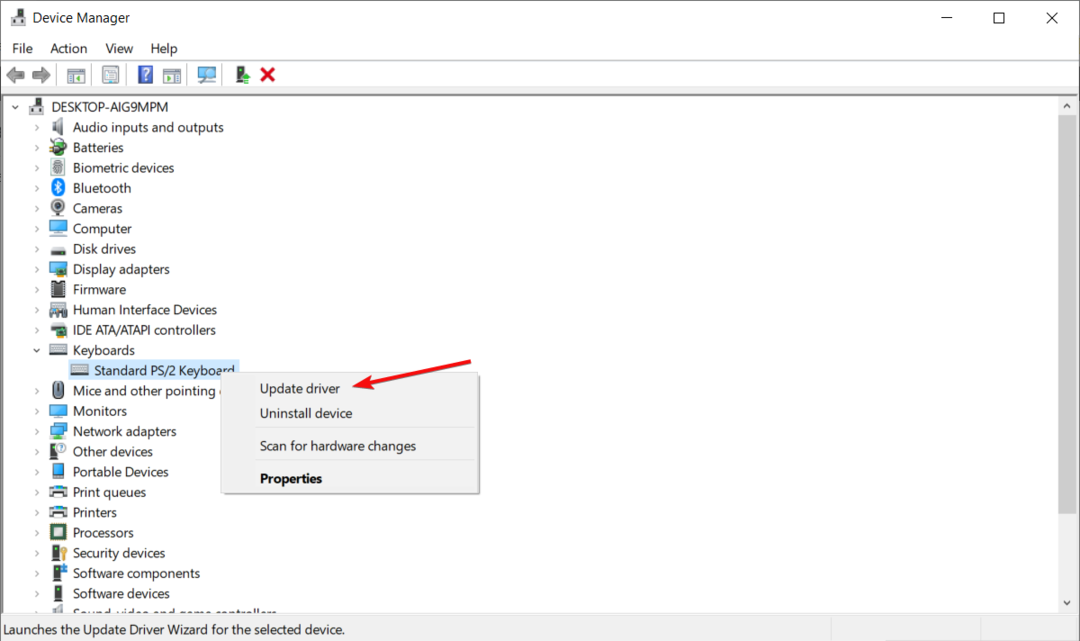
- Kliknij Wyszukaj automatycznie sterowniki.
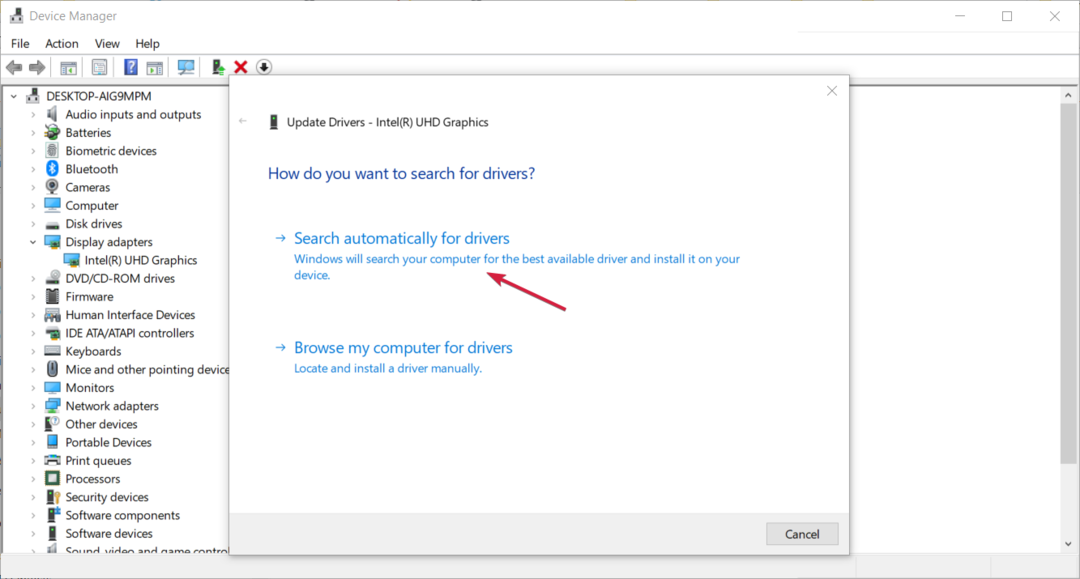
- System zainstaluje najnowsze sterowniki, jeśli są dostępne.
Porada eksperta:
SPONSOROWANE
Przestarzałe sterowniki są głównym powodem błędów i problemów systemowych. Jeśli brakuje niektórych sterowników lub wymagają one aktualizacji, zautomatyzowane narzędzie, takie jak Aktualizator sterowników OutByte może rozwiązać te problemy za pomocą zaledwie kilku kliknięć. Ponadto jest lekki w twoim systemie!
Inną opcją byłoby odwiedzenie oficjalnej witryny firmy Logitech i pobranie sterowników dla określonego urządzenia.
Oprócz tego istnieje również automatyczna alternatywa do wypróbowania, ponieważ będzie to szybszy i bardziej wydajny proces.
- Pobierz i zainstaluj aplikację Outbyte Driver Updater.
- Uruchom oprogramowanie i poczekaj, aż aplikacja wykryje wszystkie niekompatybilne sterowniki.
- Teraz wyświetli listę wszystkich nieaktualnych sterowników, aby wybrać te, do których należy Aktualizacja Lub Ignorować.

- Kliknij Zaktualizuj i zastosuj wybrane aby pobrać i zainstalować najnowsze wersje.
- Uruchom ponownie komputer, aby upewnić się, że zmiany zostały zastosowane.

Aktualizator sterowników Outbyte
Utrzymuj swoje urządzenie w dobrym stanie, pozwalając OutByte Driver Updater znaleźć najnowsze opcje sterowników.3. Uruchom ponownie HID (usługa interfejsu ludzkiego)
- wciśnij Okna + R klucze do startu Uruchomić, typ usługi.msc, i naciśnij Wchodzić lub uderzyć OK.
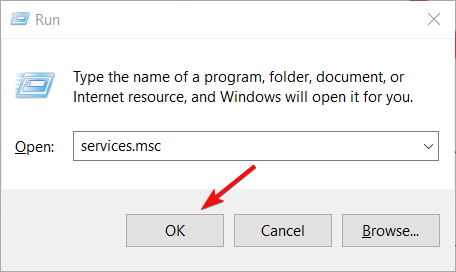
- Z wyświetlonego menu wybierz Urządzenia.
- Kliknij prawym przyciskiem myszy Usługa urządzenia interfejsu ludzkiego i wybierz Nieruchomości.
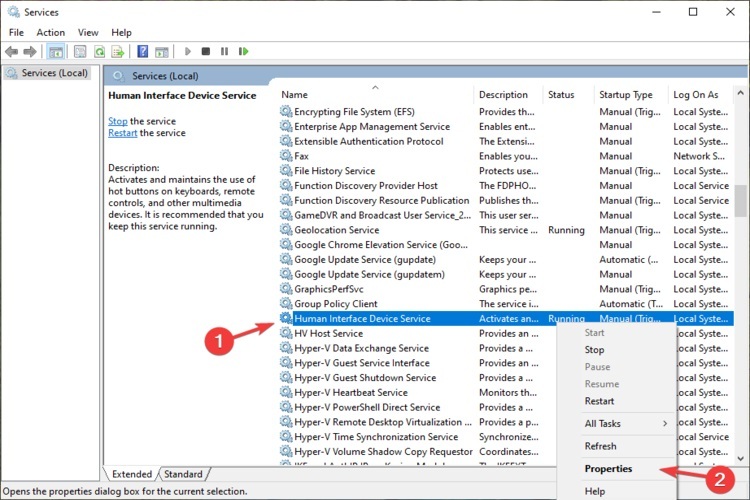
- Wybierz Typ uruchomienia Do Automatyczny z menu rozwijanego.
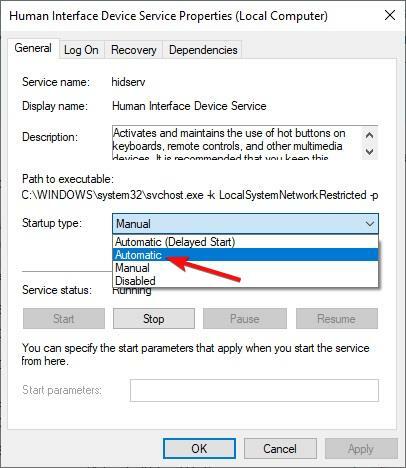
Po ponownym uruchomieniu tej usługi ponownie podłącz urządzenie i sprawdź, czy to rozwiązało problem.
HID jest odpowiedzialny za wszystko, co wymaga wkładu ludzkiego. Wiadomo, że to oprogramowanie rozwiązuje problemy związane ze skrótami klawiszowymi na klawiaturach Logitech. Dlatego ponowne uruchomienie tej usługi może załatwić tę sprawę.
4. Cofnij sterownik
- wciśnij Okna klawisz + R aby uruchomić Uruchomić konsola, typ devmgmt.msc, i naciśnij Wchodzić.
- Rozwiń Klawiatura kategorii, wybierz swoje urządzenie i kliknij Nieruchomości.
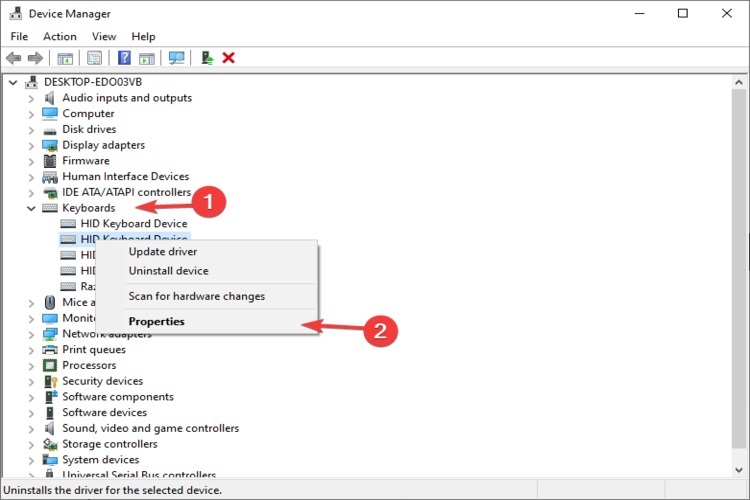
- Wybierz Kierowca zakładkę i kliknij Cofnij sterownik.
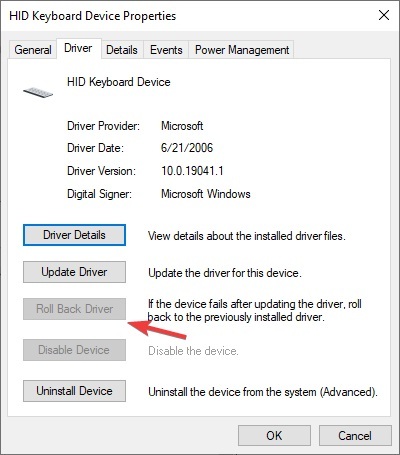
- Jeśli opcja jest wyszarzona, nie masz poprzedniego kierowcy, do którego możesz wrócić.
W ostatnim kroku, jeśli wszystkie wymienione powyżej opcje nie rozwiązały problemu, możesz przywrócić sterownik, jeśli problem zaczął się po aktualizacji systemu Windows. Ta funkcja odinstaluje ostatnio zainstalowany sterownik i ponownie zainstaluje poprzedni.
Mamy nadzieję, że kroki, które wymieniliśmy powyżej, były pomocne i że udało Ci się przywrócić funkcjonalność klawiatury.
Być może zainteresuje Cię również nasz przewodnik nt co zrobić, jeśli system Windows 11 nie wykrywa klawiatury.
Daj nam znać, które rozwiązanie zadziałało dla Ciebie w obszarze komentarzy poniżej.
Nadal masz problemy? Napraw je za pomocą tego narzędzia:
SPONSOROWANE
Niektóre problemy związane ze sterownikami można rozwiązać szybciej, korzystając z dostosowanego rozwiązania sterownika. Jeśli nadal masz problemy ze sterownikami, po prostu zainstaluj Aktualizator sterowników OutByte i uruchom go natychmiast. W ten sposób zaktualizuje wszystkie sterowniki i naprawi inne problemy z komputerem w mgnieniu oka!


